Google Mail hat viel zu bieten. Grundvoraussetzungen sind eine Internetverbindung und ein unterstützter Browser wie Safari. Da Google Mail die meisten Browser unterstützt, ist dies für viele Benutzer eine natürliche Wahl, insbesondere für diejenigen, die viel unterwegs sind und nie wissen, wo sie die Möglichkeit haben, eine Verbindung zum Internet herzustellen und ihre Nachrichten abzurufen.
Die Informationen in diesem Artikel gelten für die Mail-Anwendung in allen Versionen von macOS über macOS Catalina und allen OS X-Betriebssystemen auf Mac-Computern.
Die webbasierte Oberfläche von Google Mail funktioniert für die meisten Benutzer einwandfrei, die mit jedem Computer auf ihre Webmail zugreifen können. Wenn Sie Google Mail zu Hause oder auf einem Mac-Laptop verwenden möchten, bevorzugen Sie möglicherweise die Mail-Anwendung von Apple. Mit einer einzigen Anwendung, Mail, halten Sie alle Ihre E-Mail-Nachrichten in einer App organisiert.

Jamie Grill / Getty Images
Google Mail und Apple Mail
Das Konzept zum Erstellen eines Google Mail-Kontos in Apple Mail ist einfach genug. Google Mail verwendet Standard-E-Mail-Protokolle, und Apple Mail unterstützt die Kommunikationsmethoden mit den Google Mail-Servern. Sie können ein Google Mail-Konto genauso hinzufügen wie jedes andere POP- oder IMAP-Konto, das Sie derzeit verwenden. Die meisten Versionen von OS X und dem neueren macOS verfügen über ein automatisiertes System, das Google Mail-Konten für Sie erstellt.
Sie können ein Google Mail-Konto entweder direkt in Mail oder in den Systemeinstellungen erstellen. Die Option "Systemeinstellungen" ist eine praktische Möglichkeit, alle Ihre sozialen Medien und Ihre E-Mail-Konten zusammenzuhalten, sodass Sie problemlos Änderungen vornehmen können, die sich automatisch in jeder OS X-App widerspiegeln, die sie verwendet. Die beiden Methoden, die Mail- und Systemeinstellungen verwenden, sind nahezu identisch und führen dazu, dass in den Mail- und Systemeinstellungen dieselben Daten erstellt werden. Das Google Mail-Konto verwendet IMAP, da Google IMAP über POP empfiehlt.
Wenn Sie lieber den POP-Dienst von Google Mail verwenden möchten, finden Sie die erforderlichen Informationen im Handbuch zu den Google Mail-Popup-Einstellungen. Sie müssen auch den manuellen Einrichtungsprozess verwenden.
Einrichten von Google Mail in aktuellen Betriebssystemversionen
Beim Einrichten eines Google-Kontos in macOS Catalina, macOS Mojave, macOS High Sierra, macOS Sierra, OS X El Capitan, OS X Yosemite und OS X Mavericks in den Mac-Systemeinstellungen werden die bereits im Betrieb vorhandenen automatischen Konfigurationen verwendet System:
-
Wähle aus Apple-Logo > Systemeinstellungen.
-
Auswählen Internetkonten.
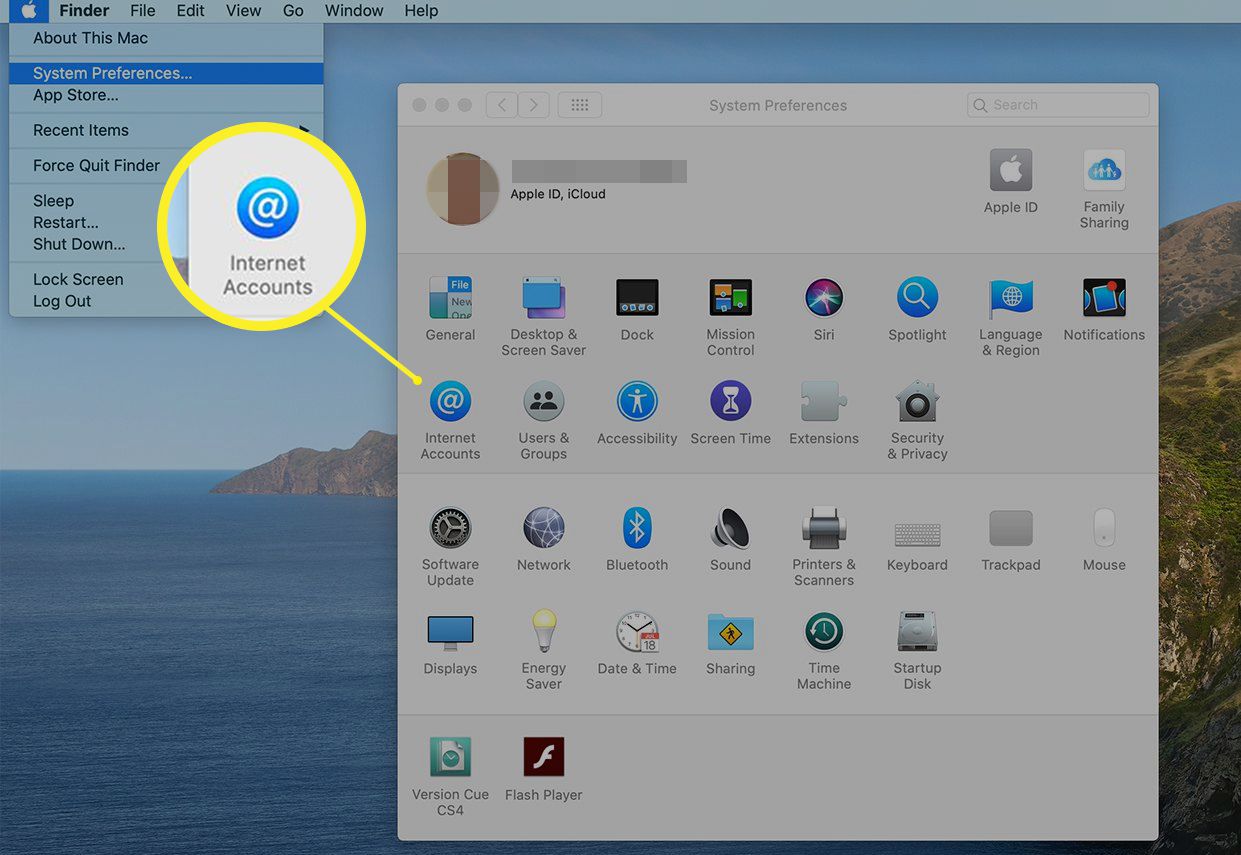
-
Im Bereich Internetkonten befinden sich E-Mail- und Social Media-Kontotypen, die mit dem Mac kompatibel sind. Wählen Google.
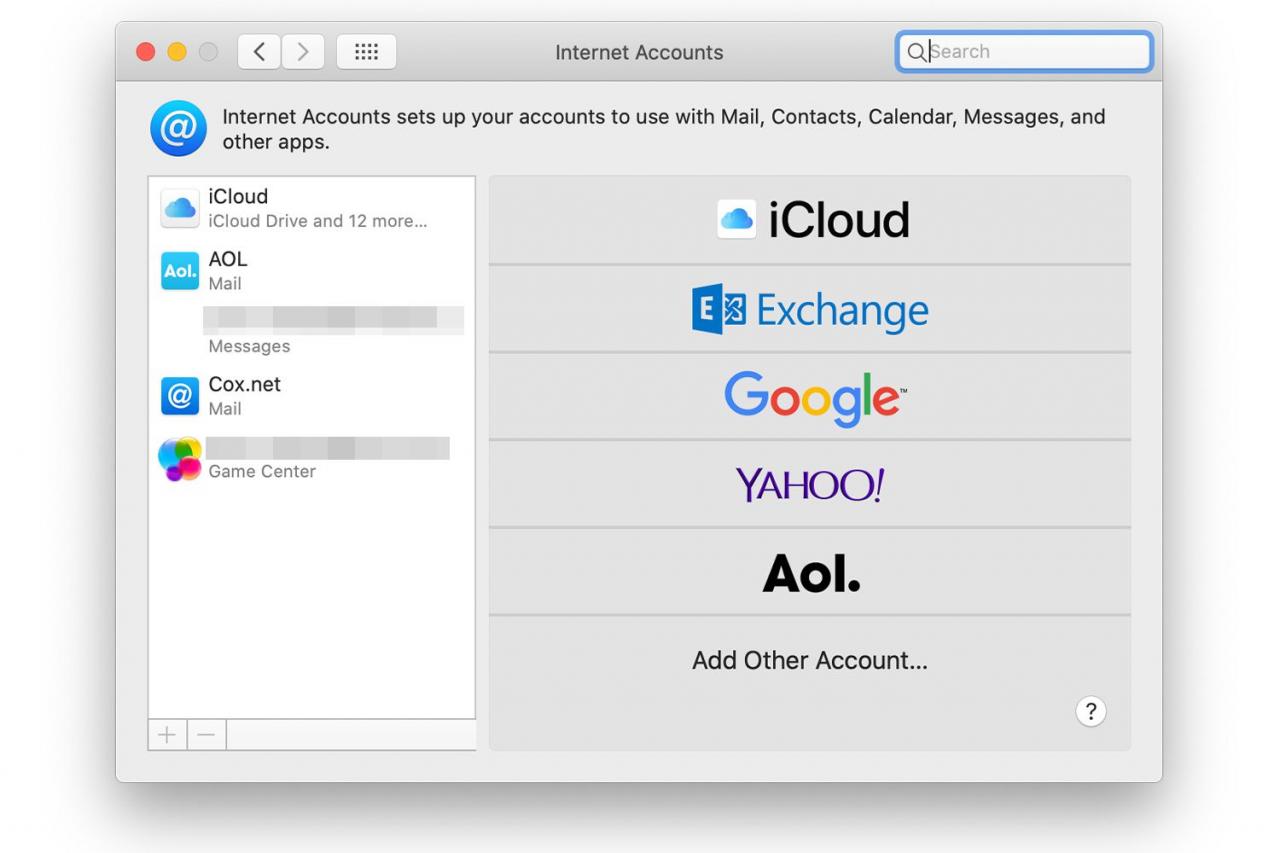
-
Auswählen Browser öffnen wenn Sie dazu im Dropdown-Fenster aufgefordert werden.
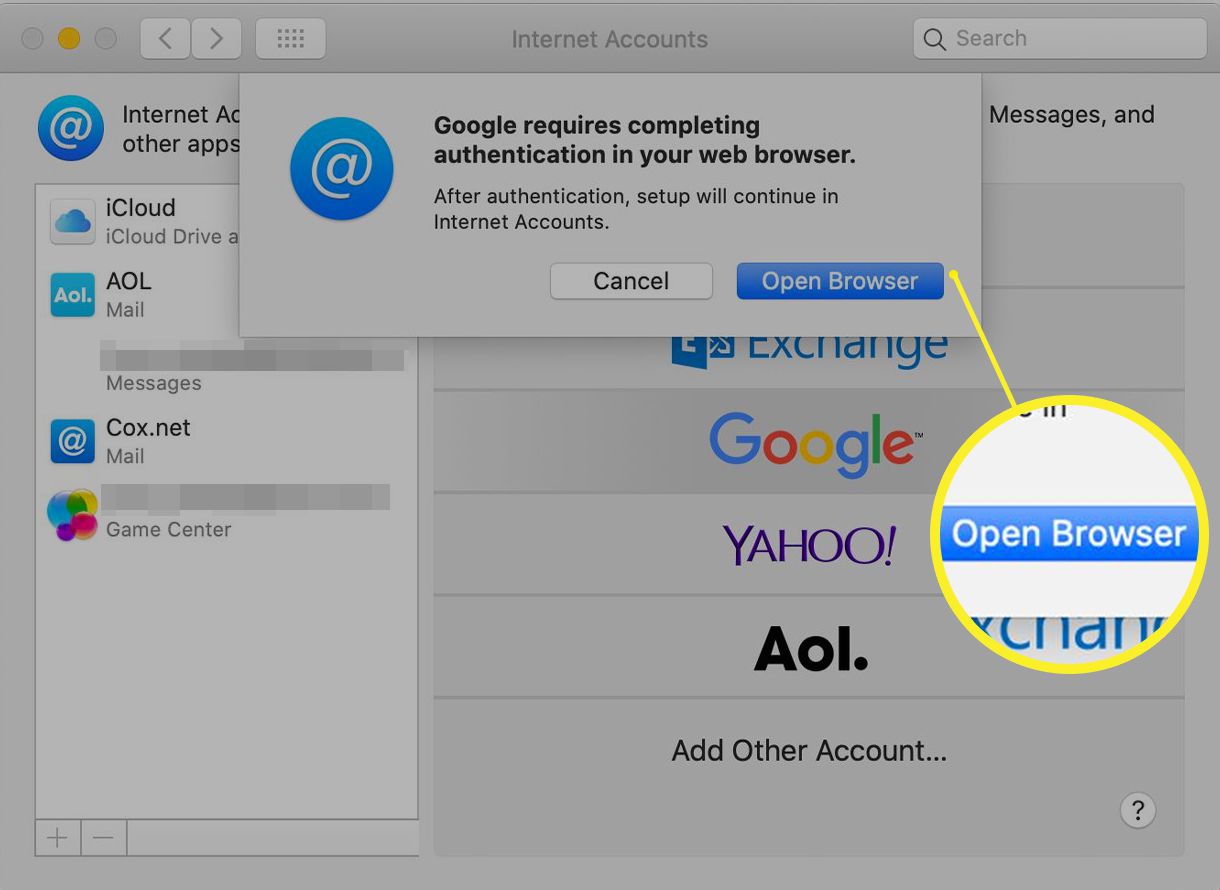
-
Geben Sie Ihren Google-Kontonamen (E-Mail-Adresse) in das sich öffnende Fenster ein und wählen Sie Weiter.

-
Geben Sie Ihr Google-Kontokennwort ein und wählen Sie Weiter or Aufbauen (abhängig von Ihrer Betriebssystemversion).
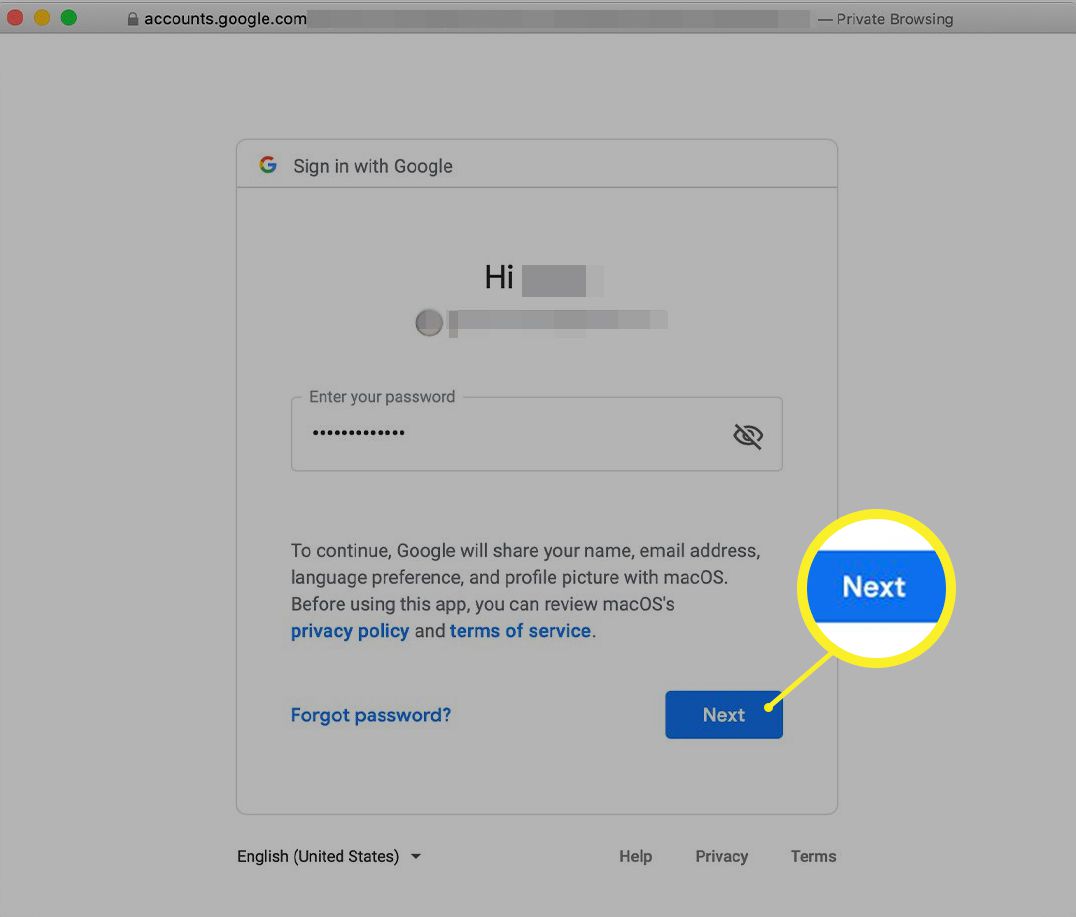
-
Das Dropdown-Fenster ändert sich und zeigt eine Liste der Apps auf Ihrem Mac an, die Ihr Google-Konto verwenden können. Wählen E-mail und eine der anderen Apps, dann wählen Sie Gemacht.
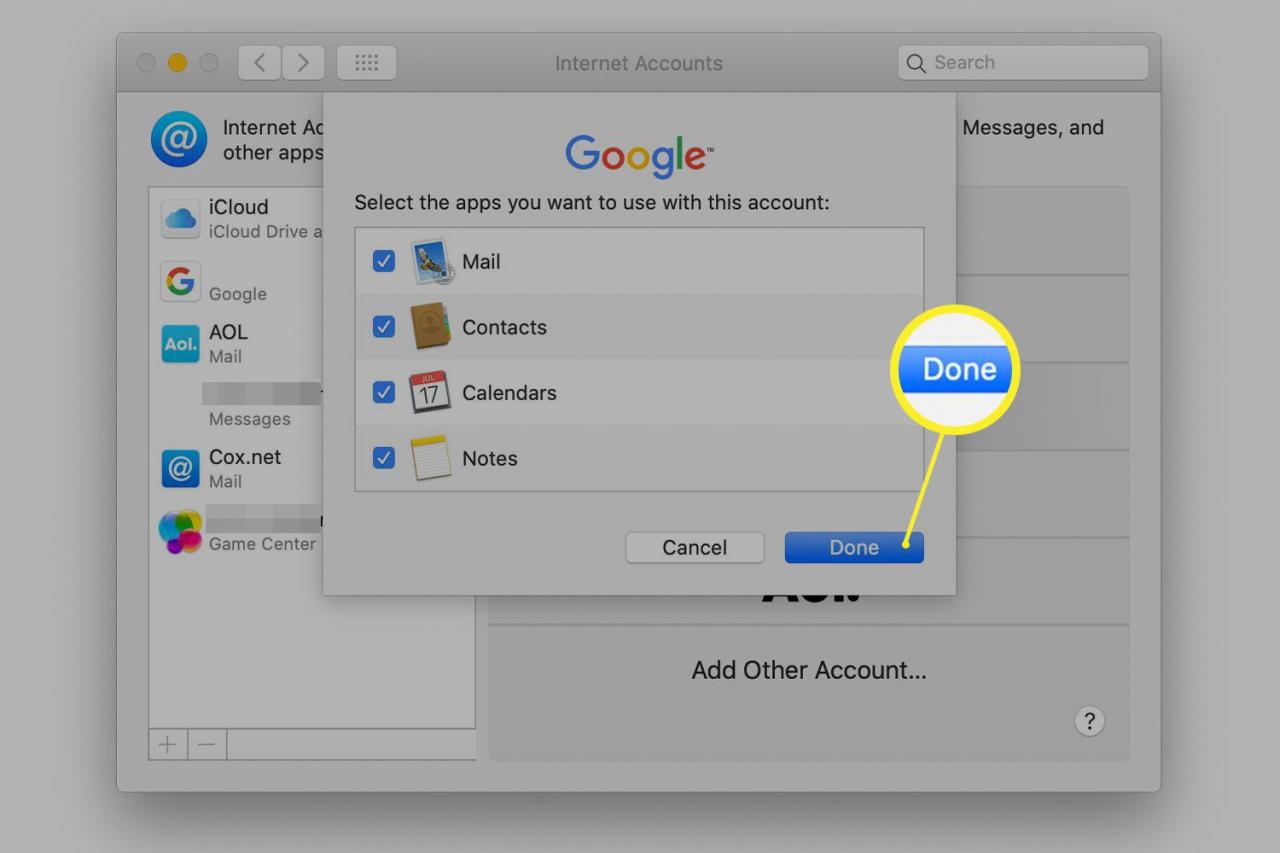
-
Ihr Google E-Mail-Konto wird automatisch in der E-Mail-Anwendung eingerichtet.
Sie können auch auf den Einstellungsbereich für Internetkonten zugreifen, indem Sie die Mail-Anwendung starten und auswählen E-mail > Konten in der Menüleiste.
Einrichten von Google Mail in OS X Mountain Lion und OS X Lion
Das Einrichten von Google Mail in OS X Mountain Lion und OS X Lion unterscheidet sich geringfügig von späteren Versionen des Betriebssystems.
-
Starten Systemeinstellungen durch Klicken auf das Dock-Symbol oder durch Auswählen Systemeinstellungen von dem Apfel Menü.
-
Wähle aus Mail, Kontakte & Kalender Einstellungsbereich.
-
Auswählen Google Mail.
-
Geben Sie Ihre Google Mail-E-Mail-Adresse und Ihr Passwort ein und klicken Sie dann auf Aufbauen.
-
Das Dropdown-Fenster zeigt eine Liste der Apps auf Ihrem Mac an, die Ihr Google Mail-Konto verwenden können. Setzen Sie einen Scheck neben E-mail und klicken auf Konten hinzufügen.
Wenn Sie ältere Versionen von OS X verwenden
Wenn Sie eine Version von OS X Snow Leopard oder älter verwenden, richten Sie Mail so ein, dass Sie über die Mail-Anwendung und nicht über die Systemeinstellungen auf Ihr Google Mail-Konto zugreifen.
-
Starten E-mail und wählen Sie Konto hinzufügen um den Bildschirm Konto hinzufügen zu öffnen.
-
Geben Sie Ihre Google Mail-E-Mail-Adresse und Ihr Passwort ein. Die Mail-Anwendung erkennt die Google Mail-Adresse und bietet an, das Konto automatisch einzurichten.
-
Setzen Sie einen Scheck in die Konto automatisch einrichten Box.
-
Klicken Sie auf die Erstellen .
Das ist alles dazu. Mail ist bereit, Google Mail abzurufen.
Manuelles Einrichten von E-Mails für ein Google Mail-Konto
In alten Versionen von Mail (2.x und früher) gab es keine automatisierte Methode zum Einrichten eines Google Mail-Kontos. Sie können weiterhin ein Google Mail-Konto in Mail erstellen, müssen das Konto jedoch wie jedes andere IMAP-basierte E-Mail-Konto manuell einrichten. Die Einstellungen und Informationen, die Sie benötigen, sind:
- Kontotyp: IMAP
- E-Mail-Adresse: [gmailusername] @ gmail.com
- Passwort: Ihr Google Mail-Passwort
- Benutzername: Ihre Google Mail-Adresse ohne "@ gmail.com"
- Posteingangsserver: imap.gmail.com
- Postausgangsserver (SMTP): smtp.gmail.com
Nachdem Sie diese Informationen eingegeben haben, kann Mail auf Ihr Google Mail-Konto zugreifen.
So greifen Sie in der E-Mail-Anwendung auf Google Mail zu
Öffnen Sie nach dem Einrichten Ihres Google Mail-Kontos das E-mail Anwendung auf Ihrem Mac, indem Sie auf das entsprechende Symbol im Dock klicken. In der linken Spalte unter PosteingangAußerdem wird Google zusammen mit Apples eigener iCloud-Mail und allen anderen von Ihnen eingegebenen Mail-Konten aufgelistet. Klicke auf Google um Ihr Google Mail-Konto zu lesen und zu beantworten.
Google Mail ist nicht das einzige beliebte E-Mail-Konto, das Sie mit Mail verwenden können. Yahoo- und AOL-E-Mail-Konten sind mit derselben Methode nur wenige Klicks entfernt.

